Linux网络配置之IP命令手册
Linux系统修改IP、网关、DNS的命令方法

Linux命令行修改IP、网关、DNS的方法/ e& p- v# ]3 p4 H" A) F+ @方式一:; X4 O( j% Z3 y1 g# Iifconfig eth0 192.168.1.18 netmask 255.255.255.0 ) y& ], i- W& x- h说明:该种方式可以使改变即时生效,重启后会恢复为原来的IP; y T6 ^8 }" J) K: ~, t方式二:6 s, e( [( z- }1 R+ _; `$ G% N( Evi /etc/sysconfig/network-scripts/ifcfg-eth0 - s2 v, @9 Z1 U( y; Y2 Q( X7 d说明:该方式要重启后生效,且是永久的1 y+ ]3 u; q5 t+ w7 C5 L8 M, ~( S如果要立即更改且永久生效,就只能以上两种方式同时使用了。
. ]' p5 m1 c/ c% z1 v以上是通过linux命令行修改IP的方法。
b! D9 }5 ~8 V4 O7 {. C* s- p& u9 x( P网卡eth0 IP修改为102.168.0.1; N# |7 r7 h2 cifconfig eth0 102.168.0.1 netmask 255.255.255.0 8 e' Z2 y$ F- X/ m网关修改为102.168.0.254 . U8 m9 J9 a8 j4 {; c5 N3 Aroute add default gw 102.168.0.2540 U0 I. {6 o: RLinux命令行修改dns* x; t: o; d$ j/ u$ n, f" vecho "nameserver 202.202.202.20 ">> /etc/resolv.conf ! w! z3 Z+ K5 v8 \$ {3 ^重启网络服务4 x4 _1 ~ d; e G3 l( t% j& M: B5 H/ z5 r9 `9 x例子:由原来的DHCP改固定IP1 Y& g' G- g# z$ m$ w: | DEVICE=eth0# {+ R0 L4 o1 r4 H. tHWADDR=00:0C:29:F7:EF:BF1 X, S' y( u0 y" \5 TONBOOT=yes! W3 }+ a( d) u: r" R YTYPE=Ethernet4 k6 `2 ^* y0 i$ w! O" t* I! GNETMASK=255.255.255.0. v6 @( a+ Q+ N/ P* BIPADDR=192.168.0.68$ L3 ~5 b4 g# p6 S1 A: |! s3 |# SGATEW AY=192.168.0.1: e% f: J& ?, w$ L; i, ?8 X% F加上红色即可- ]- Q0 T( H' f3 N: r5 Z, l+ s- k" E: Z+ t重启网卡:7 k* m, W4 g+ z- P$ H0 ^/etc/init.d/network restart6 h6 ]: _4 |# h* n% |+ [/ xifconfig eth0 新ip. |: ^% b3 j* o' y* d$ u! v, U1 Q然后编辑/etc/sysconfig/network-scripts/ifcfg-eth0,修改ip% ~$ E5 k* b" F7 M4 Y* G; K" B" r. E% _( @' X, l! q& s4 Z1 U! u" ~7 I[aeolus@db1 network-scripts]$ vi ifcfg-eth0 8 C, }& N% t! B; A& n. `) U4 W6 ?0 {6 K* O5 XDEVICE=eth0* Y& V, ?7 B. {# q/ ~8 D/ g b& NONBOOT=yes5 M2 d; |( J' o# N" D( O: NBOOTPROTO=static6 x6 F6 e* b2 p7 {/ cIPADDR=219.136.241.2110 Q2 E( C. u2 B& G' x+ kNETMASK=255.255.255.1284 [! z, n7 }! r# H: O' s; {GATEW AY=219.136.241.254& h7 k. e' F9 B( [2 m4 @$ a' ]4 C$ A% D. k0 _" T( _$ |: ?* J5 I% Q[aeolus@db1 etc]$ vi resolv.conf . n: T6 G1 r" {+ W) u& P0 Q* m! h) h' Qnameserver 202.96.128.68+ ?$ `" A) q7 S. Onameserver 219.136.241.206! X" a" A( G, W. {' F1 B/ p+ y: a: ]6 r# l-----------------------8 C5 r; c0 e: mLinux下修改网卡IP和网关: h) F" Y( \7 e7 M- D) O; D) l4 w; f* R' q" r) q" H6 A$ f |; Y7 b3 s8 g; t% _1 J建议通过终端字符方式下来修改( u* U3 ^0 k7 a4 U* K一修改IP地址5 x2 X. Z& R" Z$ b1 O4 kvi /etc/sysconfig/network-scripts/ifcfg-eth0% j/ Q$ e9 e# i" zDEVICE=eth05 l- X. i8 i# w! |9 eBOOTPROTO=none$ e3 w3 ~& O; Y3 ^% rBROADCAST=192.168.1.2556 V& Y; }( g& c8 N* N6 AIPADDR=192.168.1.33% o, {7 O# k7 ^0 o9 M NETMASK=255.255.255.07 i$ T( e' f8 Q4 [$ ZNETWORK=192.168.1.0# ]5 x* T# `9 Q8 F2 Y. oONBOOT=yes/ h0 A+ u2 [. s* M, ], jUSERCTL=no2 a2 t* i G( a5 q) G: L4 mPEERDNS=no+ t5 J2 n4 X* [, A$ h2 c4 @TYPE=Ethernet4 V6 O$ I6 r z3 o0 L" M1 N~( ^5 G" }; C C$ p( `& `1 F4 D# [$ V9 Q8 `+ c, k7 Gvi /etc/sysconfig/network-scripts/ifcfg-eth1. q) Y9 {' S1 o, E; v! |) B1 ^6 W7 D4 SDEVICE=eth17 z9 Y( F1 Z! a- E1 i6 HONBOOT=yes9 U% A5 t4 C# J @6 R" VBOOTPROTO=none' s; e1 T5 r! W0 h0 CIPADDR=192.168.2.34, O1 p# ]7 _, U5 g/ P4 KNETMASK=255.255.255.09 P% ~* p0 `4 i0 P+ Q% mUSERCTL=no9 S0 f4 s; [& {PEERDNS=no% e, b+ ]& ]0 S2 S+ g) L# E4 DTYPE=Ethernet3 O# r- O3 E9 i* f& e$ U/ Q6 W% ~NETWORK=192.168.2.0! c% `; h; A9 p2 M. D BROADCAST=192.168.2.255- F# z2 p4 d$ G/ x1 O' `! n. \二修改网关* o! @7 Y6 Z {) ?vi /etc/sysconfig/network$ u5 E& l+ p5 H/ ~( K7 K. c/ `# z" J; I! v& YNETWORKING=yes; R0 }+ |* f% F0 H4 B8 SHOSTNAME=Aaron8 Z _' \2 s* ]0 O5 [& pGA TEWAY=192.168.1.1 W, E" S) R7 v5 Rz4 j* ]4 V9 L5 D$ G三重新启动网络配置% E# f% s& n8 T% Y# U+ Y/etc/init.d/network restart- J; g( @% g) @. E0 g' k6 |; i, Y; k/ R" |' R$ N5 \! `( t7 i& r, i( r& }8 _" s, H6 f, C-----------------------------------------------------------------------------------p7 D8 B3 a- D5 Z Z0 T2 W+ j( C" v$ @# A修改配置文件% D/ J1 Q5 ^" k# ]# s' e) s8 y" T2 b, b0 t% x! g# j/etc/sysconfig/network-scripts/ 下有配置文件+ n( s; V, M6 ?& O( {! m- Z4 S' w' c5 {. ?7 o; y比如文件:ifcfg-eth0 代表是以太网实际网卡0的配置文件1 O4 e' X& H# X4 E) x% }+ B; ?8 k y3 I$ p7 _% G& u9 @比如文件:ifcfg-eth0:1 代表是以太网实际网卡0的配置文件: o* z2 e( S; t! k! Y5 K! r% I/ @6 {7 ~8 G+ a' {域名服务器配置文件:/etc/ resolv.conf+ G1 k; \. x3 _2 E) P% @* d7 x1 p, [5 u* K! E( }/ G* p修改ip地址5 F0 Q; y8 E& u$ N' j! b即时生效:: [$ c6 A$ f# `" i9 r# ifconfig eth0 192.168.0.20 netmask 255.255.255.01 r/ P" }3 G( u0 f- L启动生效:1 H K, a$ f8 w @* N修改/etc/sysconfig/network-scripts/ifcfg-eth05 ?! W8 @+ l7 `0 E/ N. F, _/ ]* {* w5 X |# z7 D9 ^9 |; g( h修改default gateway- j' c( o7 _& b! j! @1 o8 q( F即时生效:$ \- r; q6 { g$ k A& _# route add default gw 192.168.0.254' K3 V% @6 y2 | \; a启动生效:2 Q! E6 L D2 ^5 {) {- J修改/etc/sysconfig/network-scripts/ifcfg-eth0 } q, r# |* Q1 ?B8 N! ~! N( q3 f7 V0 g6 v h修改dns: p' a4 I, P& O8 k修改/etc/resolv.conf% x7 L$ X' r, M& W5 |修改后可即时生效,启动同样有效( ~# Z, b* k* A( S: m! f- C: X% B4 A/ e8 U修改host name9 e E$ u/ f& E0 |, @8 |0 p# {即时生效:$ V1 H) e& t9 }+ f P# hostname fc2* e2 n) ]1 L( k启动生效:- d) s ?. N- c2 k: D( r( {修改/etc/sysconfig/network( q7 j* s( O" O1 x- Q$ {/ G$ z+ Z" ~5 W9 k9 f& E( m. a, e! T. F( C2 i7 `# Realtek Semiconductor Co., Ltd. RTL-8139/8139C/8139C+% S/ ?- z8 D" }2 RDEVICE=eth0 接口名称" z+ q) |" s8 \9 ?2 @; A9 yBOOTPROTO=none 静态配置,若该值为“dhcp”则为动态获得,另外static也是表示静态ip地址* A2 z9 A! U1 J8 }; FBROADCAST=192.168.10.255 广播地址,通过IP地址和子网掩码自动计算得到# X$ c) H+ {7 W+ lHW ADDR=00:133:27:9F:80: Q' f7 r* U1 v) PIPADDR=192.168.10.2384 F' g8 O5 w' @7 V' [0 vIPV6INIT=yes9 b- q- j, `7 o- ^% p8 u5 n' d* SIPV6_AUTOCONF=yes4 F) m7 E6 Z6 W4 ?& c& H' e NETMASK=255.255.255.0, i8 [$ v% T! F" t& nNETWORK=192.168.10.0 指定网络,通过IP地址和子网掩码自动计算得到+ n) n; t) H% P; O. bONBOOT=yes 开机时自动加载- b4 w `5 ~' B3 w9 t* k; ~GA TEWAY=192.168.10.1" |' H) ]) t5 [) M3 b2 JTYPE=Ethernet8 U9 P* T4 r* K" o* ]; h OPEERDNS=yes) ?. }+ D( M/ s! ^, U% }USERCTL=no. ~' F; V; m, r- N; ?! T( Q4 H- a: f( c3 eifdown eth0 关闭网络6 @* @$ V7 h+ o; G, H& @% Z$ ?ifconfig eth0 down 关闭网络, B) S( j5 O4 o1 I. Z/ {* d( `* ]) V% {7 k% U. A7 {9 k. lifup eth0 开启网络3 m0 F" u# h3 `, Y* Gifconfig eth0 up 开启网络2 y) J0 {5 |# V- e4 y7 n4 c$ N4 d3 d设置dns /etc/resolv.conf 1 K0 J }6 A) H9 O8 e, F3 b: N# J7 {5 xnameserver 61.144.56.1012 p6 G6 P Q. M0 c }6 cnameserver 202.96.128.166 W& V* d( X/ a5 g7 \: S& f1 _- J3 V0 z" U( m8 \3 W0 q[yeger@yeger ~]$ cat /etc/resolv.conf 4 a: R% v& w3 T$ y* o, ]# Generated by NetworkManager# x9 Y g1 g0 F( l4 p/ Fnameserver 202.96.128.86, E% ~, @: f/ d0 B8 nnameserver 202.96.128.1669 e5 \* K2 g' D2 a8 B. J* K" p* E- q2 n其他方面, u. j- A0 R, p8 v8 `service network start //启动网络服务' I3 e# Q, Z; u+ e" b, ` service network stop //停止网络服务/ G# t% |0 S$ j" z. |( K0 |; E) [service network restart //重启网络服务* |3 H1 A; c9 Q K* xservice network status //查看网络服务状态7 y8 R) ?5 B+ m8 b& e3 J# f) L6 s2 X6 | w* v0 ^/ d; R. Pifconfig eth0 192.168.10.222 netmask 255.255.255.0 //临时修改接口IP地址(无需重启接口)3 H7 L# P% W8 j% z0 [& A( P, i% `9 P9 N2 ?' ?) F/ V+ F- v[yeger@yeger ~]$ sudo ifconfig wlan0 192.168.21.199 netmask 255.255.255.0* ~1 Y& p% U( A$ ]3 `9 y- F* L[yeger@yeger ~]$ ifconfig wlan0/ l8 V: H) c$ H% G& t* j0 Swlan0 Link encap:Ethernet HWaddr 00:02:72:77:BB1 ! d1 i' O6 g5 C! [$ }inet addr:192.168.21.199 Bcast:192.168.21.255 Mask:255.255.255.0+ `8 _, R: O% t8 einet6 addr: fe80::202:72ff:fe77:bbd1/64 Scopeink/ h: _* A; j* o% h" u. `6 z) |3 S7 O' zUP BROADCAST RUNNING MULTICAST MTU:1500 Metric:1- c6 K' f# t+ S! ? Q2 F1 tRX packets:3246 errors:0 dropped:0 overruns:0 frame:03 N8 n7 k+ l" O2 b* d6 KTX packets:1947 errors:0 dropped:0 overruns:0 carrier:0# _% M' \) \& Y6 Z! E; u' rcollisions:0 txqueuelen:1000 8 ~5 d6 x! E/ P2 M; N& q, Q: m$ T2 ~RX bytes:4514869 (4.3 MiB) TX bytes:177732 (173.5 KiB): O9 W& D8 p/ a, y8 swlan0 表示第一块无线以太网卡' D8 f4 r0 u4 YLink encap 表示该网卡位于OSI物理层(Physical Layer)的名称2 y* g' r( A1 t, OHWaddr 表示网卡的MAC地址(Hardware Address)* G: T: S, z- U( a; oinet addr 表示该网卡在TCP/IP网络中的IP地址! I) ?$ G& D9 i. PBcast 表示广播地址(Broad Address): K2 Y8 p- p% p q9 DMask 表示子网掩码(Subnet Mask)' P) S7 V2 `; D$ Y6 IMTU 表示最大传送单元,不同局域网MTU值不一定相同,对以太网来说,MTU的默认设置是1500个字节8 F! m; x* n& gMetric 表示度量值,通常用于计算路由成本+ U* b/ y3 j/ x: b RX 表示接收的数据包5 ^# `8 p8 {( Q/ n& |' [- @% `( LTX 表示发送的数据包5 x. ^ f! E; m collisions 表示数据包冲突的次数+ Q3 z% ]; a$ M% ?, {txqueuelen 表示传送列队(Transfer Queue)长度+ [- I$ S5 t* `# xinterrupt 表示该网卡的IRQ中断号+ Y5 ^& ^- ~; S' \4 H) N8 b5 i/ {7 \Base address 表示I/O地址; D; m2 P) S4 f7 Z4 m6 O! y8 E! S9 U1 g8 L配置虚拟网卡IP 地址:网卡需要拥有多个IP地址命令格式:ifconfig 网卡名:虚拟网卡ID IP地址netmask 子网掩码c6 n/ o( }# [/ C8 ^0 ]7 F* M( I[yeger@yeger ~]$ sudo ifconfig wlan0:1 192.168.21.188 netmask 255.255.255.0更改网卡MAC 地址K+ B& |% U! M% ~ifconfig 网卡名hw ether MAC地址* I( W8 V+ Q# J+ t$ [[yeger@yeger ~]$ ifconfig wlan0 hw ether 00:11:22:33:44:55. X2 }. S. r' d: V" O& Y% P: R0 f0 X, b' C5 p! XSIOCSIFHWADDR: 不允许的操作3 T) r; F$ j& T. }[yeger@yeger ~]$ sudo ifconfig wlan0 hw ether 00:11:22:33:44:55( v) i2 s4 _2 ~* aSIOCSIFHWADDR: 设备或资源忙0 V6 L( ^& Y- M8 Z3 E- {% y[yeger@yeger ~]$ ifconfig wlan0 down9 J& i9 }9 K5 {' dSIOCSIFFLAGS: 权限不够, P# l$ [9 ?. G1 O6 H0 F6 L; t[yeger@yeger ~]$ sudo ifconfig wlan0 down& f& ~2 D6 }# n6 X5 h[yeger@yeger ~]$ sudo ifconfig wlan0 hw ether 00:11:22:33:44:555 E! A& q0 v; [8 B# d+ z0 b# s更改成功8 T! s1 \5 P0 U3 z; T. n! d5 ^8 ] C; B- o[yeger@yeger ~]$ netstat -ant 查看端口信息a 所有n数字显示t tcp协议u udp协议' g) M" X" z8 g" N) k6 TActive Internet connections (servers and established 已建立连接)0 m1 m4 z, r& V" HProto Recv-Q Send-Q Local Address Foreign Address State $ |* S! a+ h+ l3 u& K+ a" ?# L协议本地地址远程地址连接状态) h) m1 d) l0 I, R类型5 |, [, y" X4 Dtcp 0 0 0.0.0.0:57798 0.0.0.0:* LISTEN listen表示监听状态- N( v5 }0 n* y; A+ @$ [! }2 atcp 0 0 0.0.0.0:111 0.0.0.0:* LISTEN 1 P- N- Q0 k( _ [# Qtcp 0 0 192.168.122.1:53 0.0.0.0:* LISTEN - e7 W+ J( F( l) J# rtcp 0 0 0.0.0.0:22 0.0.0.0:* LISTEN $ X. v& K7 \* dtcp 0 0 127.0.0.1:631 0.0.0.0:* LISTEN & o3 ~ |, d6 I. ^' k( ktcp 0 0 127.0.0.1:25 0.0.0.0:* LISTEN " x/ A" P7 V4 T; G# @tcp 0 0 :::111 :::* LISTEN8 P( e$ y$ W$ B- `4 Ttcp 0 0 :::22 :::* LISTEN6 t7 X+ B% t+ \2 ~0 c6 Itcp 0 0 ::1:631 :::* LISTEN' N' F4 T1 Z$ X7 z4 Z4 \" g# r W& \4 k$ ]7 j& T[yeger@yeger ~]$ netstat -r 查看路由表5 ^# N3 ^* W4 r- WKernel IP routing table1 G# T9 @! w* I; A. h2 CDestination Gateway Genmask Flags MSS Window irtt Iface( @0 }+ Q, @! y2 v' o1 L192.168.21.0 * 255.255.255.0 U 0 0 0 wlan0; I9 }1 q& [5 i$ M* f; a3 H192.168.122.0 * 255.255.255.0 U 00 0 virbr0' i/ q" A5 ?' t* n' o; ^) Pdefault 192.168.21.1 0.0.0.0 UG 0 0 0 wlan0- @, ?+ L; J. v! _6 R. |9 P1 m2 T9 s' ~! l[yeger@yeger ~]$ netstat -i 查看网络接口状态: q( a# S) Y6 {: |# ?Kernel Interface table- n6 \; L0 i" eIface MTU Met RX-OK RX-ERR RX-DRP RX-OVR TX-OK TX-ERR TX-DRP TX-OVR Flg ! |7 O H/ T+ i. R- B: weth0 1500 0 0 0 0 0 0 0 0 0 BMU, ^0 z G- M) V% ?lo 16436 0 230 0 0 0 230 0 0 0 LRU/ L0 F+ F, D. A4 B+ h. ?virbr0 1500 0 0 0 0 0 29 0 0 0 BMRU3 f l2 c4 H3 ywlan0 1500 0 10546 0 0 0 7060 0 0 0 BMRU9 `- u; b) R; E' K' B- ^wmaster0 0 0 0 0 0 0 0 0 0 0 RU0 j) Q4 Z2 G( O5 \4 U, t( v* j8 Q: Y! p[yeger@yeger ~]$MTU 字段:表示最大传输单元,即网络接口传输数据包的最大值。
linux的ip命令用法
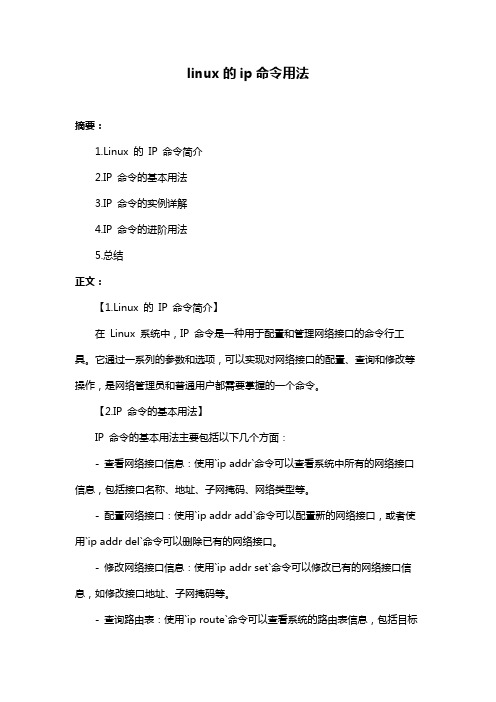
linux的ip命令用法摘要:1.Linux 的IP 命令简介2.IP 命令的基本用法3.IP 命令的实例详解4.IP 命令的进阶用法5.总结正文:【1.Linux 的IP 命令简介】在Linux 系统中,IP 命令是一种用于配置和管理网络接口的命令行工具。
它通过一系列的参数和选项,可以实现对网络接口的配置、查询和修改等操作,是网络管理员和普通用户都需要掌握的一个命令。
【2.IP 命令的基本用法】IP 命令的基本用法主要包括以下几个方面:- 查看网络接口信息:使用`ip addr`命令可以查看系统中所有的网络接口信息,包括接口名称、地址、子网掩码、网络类型等。
- 配置网络接口:使用`ip addr add`命令可以配置新的网络接口,或者使用`ip addr del`命令可以删除已有的网络接口。
- 修改网络接口信息:使用`ip addr set`命令可以修改已有的网络接口信息,如修改接口地址、子网掩码等。
- 查询路由表:使用`ip route`命令可以查看系统的路由表信息,包括目标网络、子网掩码、路由类型、下一跳地址等。
- 添加和删除路由:使用`ip route add`命令可以添加新的路由,使用`ip route del`命令可以删除已有的路由。
【3.IP 命令的实例详解】下面我们通过几个实例来详细讲解IP 命令的使用:- 查看网络接口信息:```ip addr```输出结果会显示系统中所有的网络接口信息,如下所示:```1: lo: <LOOPBACK,UP,LOWER_UP> mtu 65536 qdisc noqueue state UNKNOWNlink/loopback 00:00:00:00:00:00 brd 00:00:00:00:00:00inet 127.0.0.1/8 scope host lovalid_lft forever preferred_lft foreverinet6 ::1/128 scope hostvalid_lft forever preferred_lft forever```- 配置新的网络接口:```ip addr add 192.168.1.2/24 dev eth0```这个命令会配置一个新的网络接口,地址为192.168.1.2,子网掩码为255.255.255.0,网络类型为IPv4,接口名为eth0。
linux的ip命令用法
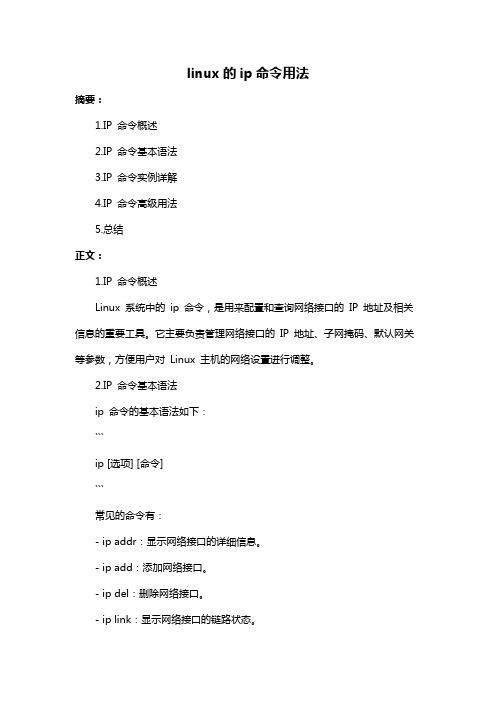
linux的ip命令用法摘要:1.IP 命令概述2.IP 命令基本语法3.IP 命令实例详解4.IP 命令高级用法5.总结正文:1.IP 命令概述Linux 系统中的ip 命令,是用来配置和查询网络接口的IP 地址及相关信息的重要工具。
它主要负责管理网络接口的IP 地址、子网掩码、默认网关等参数,方便用户对Linux 主机的网络设置进行调整。
2.IP 命令基本语法ip 命令的基本语法如下:```ip [选项] [命令]```常见的命令有:- ip addr:显示网络接口的详细信息。
- ip add:添加网络接口。
- ip del:删除网络接口。
- ip link:显示网络接口的链路状态。
- ip address:设置网络接口的IP 地址、子网掩码和默认网关。
3.IP 命令实例详解下面通过几个实例,来详细介绍ip 命令的使用:实例1:查看网络接口的详细信息```ip addr```执行结果会显示当前系统所有网络接口的详细信息,包括物理接口、虚拟接口、IP 地址、子网掩码、默认网关等。
实例2:添加网络接口```ip add add```执行此命令会添加一个新的网络接口。
例如,要添加一个名为eth0 的网络接口,其IP 地址为192.168.1.1,子网掩码为255.255.255.0,默认网关为192.168.1.1,可以执行以下命令:```ip add add eth0 192.168.1.1/24 192.168.1.1```实例3:删除网络接口```ip del```执行此命令会删除指定的网络接口。
例如,要删除名为eth0 的网络接口,可以执行以下命令:```ip del eth0```实例4:设置网络接口的IP 地址、子网掩码和默认网关```ip address```执行此命令可以设置网络接口的IP 地址、子网掩码和默认网关。
例如,要将eth0 接口的IP 地址设置为192.168.1.2,子网掩码设置为255.255.255.0,默认网关设置为192.168.1.1,可以执行以下命令:```ip address eth0 192.168.1.2/24 192.168.1.1```4.IP 命令高级用法ip 命令还有许多高级用法,如配置路由、设置ARP 缓存等。
如何在Linux终端中查看和设置网络配置
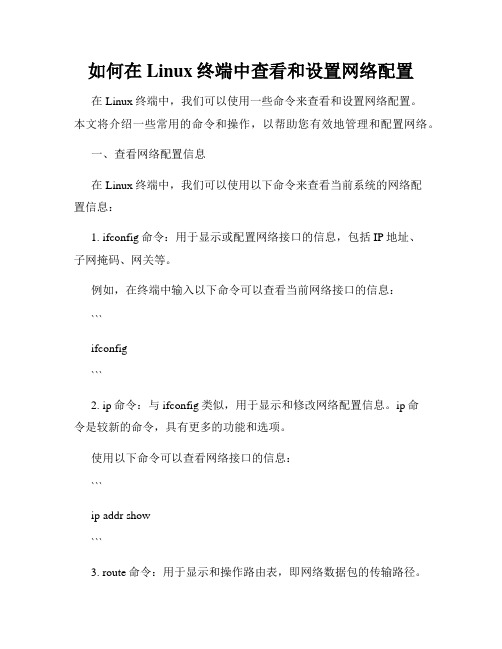
如何在Linux终端中查看和设置网络配置在Linux终端中,我们可以使用一些命令来查看和设置网络配置。
本文将介绍一些常用的命令和操作,以帮助您有效地管理和配置网络。
一、查看网络配置信息在Linux终端中,我们可以使用以下命令来查看当前系统的网络配置信息:1. ifconfig命令:用于显示或配置网络接口的信息,包括IP地址、子网掩码、网关等。
例如,在终端中输入以下命令可以查看当前网络接口的信息:```ifconfig```2. ip命令:与ifconfig类似,用于显示和修改网络配置信息。
ip命令是较新的命令,具有更多的功能和选项。
使用以下命令可以查看网络接口的信息:```ip addr show```3. route命令:用于显示和操作路由表,即网络数据包的传输路径。
通过以下命令可以查看当前系统的路由信息:```route -n```4. netstat命令:用于显示网络连接、路由表和网络接口等相关信息。
下面的命令可以显示当前的网络连接信息:```netstat -nat```二、设置网络配置信息如果您需要配置网络参数,可以使用以下命令来设置:1. ifconfig命令:通过ifconfig命令可以设置网络接口的IP地址、子网掩码、网关等信息。
例如,以下命令可以将eth0接口的IP地址设置为192.168.0.100,子网掩码为255.255.255.0:```sudo ifconfig eth0 192.168.0.100 netmask 255.255.255.0```2. ip命令:ip命令也可以用来配置网络接口的参数,包括IP地址、子网掩码、网关等。
下面的命令可以将eth0接口的IP地址设置为192.168.0.100,子网掩码为255.255.255.0:```sudo ip addr add 192.168.0.100/24 dev eth0```3. route命令:如果需要添加或删除路由表项,可以使用route命令。
linux命令配置IP详解
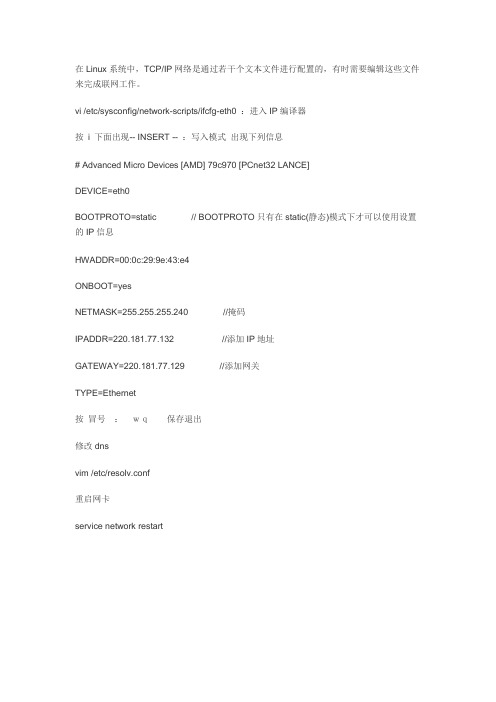
在Linux系统中,TCP/IP网络是通过若干个文本文件进行配置的,有时需要编辑这些文件来完成联网工作。
vi /etc/sysconfig/network-scripts/ifcfg-eth0 :进入IP编译器按i 下面出现-- INSERT -- :写入模式出现下列信息# Advanced Micro Devices [AMD] 79c970 [PCnet32 LANCE]DEVICE=eth0BOOTPROTO=static // BOOTPROTO只有在static(静态)模式下才可以使用设置的IP信息HWADDR=00:0c:29:9e:43:e4ONBOOT=yesNETMASK=255.255.255.240 //掩码IPADDR=220.181.77.132 //添加IP地址GATEWAY=220.181.77.129 //添加网关TYPE=Ethernet按冒号:wq保存退出修改dnsvim /etc/resolv.conf重启网卡service network restart在此我们详细介绍如何使用命令行来手工配置TCP/IP网络。
与网络相关的配置文件和网络相关的一些配置文件有/etc/HOSTNAME、/etc/resolv.conf、/etc/host.conf、/etc/sysconfig/network、/etc/hosts等文件。
下面一一介绍。
/etc/HOSTNAME文件该文件包含了系统的主机名称,包括完全的域名,例如。
在Red Hat 7.2中,系统网络设备的配置文件保存在“/etc/sysconfig/network-scripts”目录下。
ifcfg-eth0包含第一块网卡的配置信息,ifcfg-eht包含第二块网卡的配置信息。
下面是“/etc/sysconfig/network-scripts/ifcfg-eth0”文件的示例:DEVICE=eth0IPADDR=208.164.186.1NETMASK=255.255.255.0NETWORK=208.164.186.0BROADCAST=208.164.186.255ONBOOT=yesBOOTPROTO=noneUSERCTL=no其中各变量关键词的解释如下:DEVICE=name name表示物理设备的名字IPADDR=addr addr表示赋给该卡的I P地址NETMASK=mask mask表示网络掩码NETWORK=addr addr表示网络地址BROADCE ST=addr addr表示广播地址ONBOOT=yes/no 启动时是否激活该卡BOOTPROTO=proto proto取值可以是none(无须启动协议)、bootp(使用bootp协议)、dhcp(使用DHCP协议)USERCTL=yes/no 是否允许非root用户控制该设备若希望手工修改网络地址或在新的接口上增加新的网络界面,可以通过修改对应文件(ifcfg-ethN)或创建新文件来实现。
ip命令手册
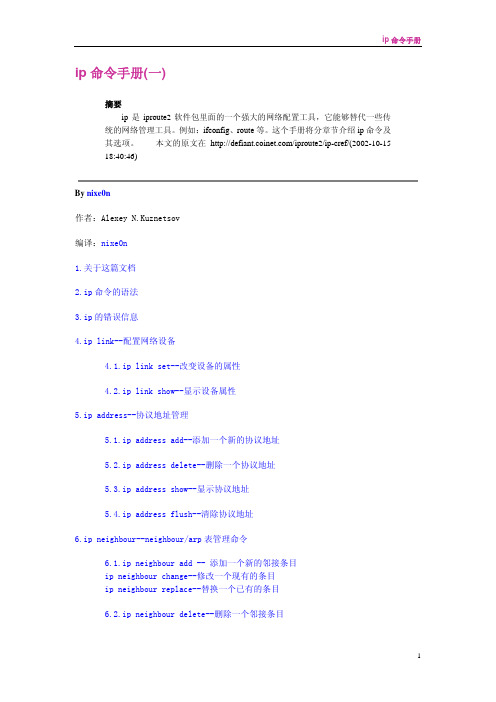
ip命令手册(一)摘要ip是iproute2软件包里面的一个强大的网络配置工具,它能够替代一些传统的网络管理工具。
例如:ifconfig、route等。
这个手册将分章节介绍ip命令及其选项。
本文的原文在/iproute2/ip-cref/(2002-10-15 18:40:46)By nixe0n作者:Alexey N.Kuznetsov编译:nixe0n1.关于这篇文档2.ip命令的语法3.ip的错误信息4.ip link--配置网络设备4.1.ip link set--改变设备的属性4.2.ip link show--显示设备属性5.ip address--协议地址管理5.1.ip address add--添加一个新的协议地址5.2.ip address delete--删除一个协议地址5.3.ip address show--显示协议地址5.4.ip address flush--清除协议地址6.ip neighbour--neighbour/arp表管理命令6.1.ip neighbour add -- 添加一个新的邻接条目ip neighbour change--修改一个现有的条目ip neighbour replace--替换一个已有的条目6.2.ip neighbour delete--删除一个邻接条目6.3.ip neighbour show--显示网络邻居的信息6.4.ip neighbour flush--清除邻接条目1.关于这篇文档ip是iproute2软件包里面的一个强大的网络配置工具,本文将分章节介绍ip命令及其选项。
为了便于理解,作者在本文中列举了很多示例。
但是,正如作者所说,这不是一个教程,而是一个使用手册。
2.ip命令的语法ip命令的用法如下:ip [OPTIONS] OBJECT [COMMAND [ARGUMENTS]]其中,OPTIONS是一些修改ip行为或者改变其输出的选项。
Linux中的网络配置技巧使用ifconfig和ip命令进行高级操作

Linux中的网络配置技巧使用ifconfig和ip命令进行高级操作Linux中的网络配置技巧:使用ifconfig和ip命令进行高级操作1. 概述网络配置是Linux系统中的一个重要部分,它允许我们连接到网络并与其他计算机通信。
ifconfig和ip是两个常用的命令行工具,它们提供了丰富的功能,用于配置网络接口和调整网络参数。
本文将介绍一些在Linux中使用ifconfig和ip命令进行高级网络配置的技巧。
2. ifconfig命令ifconfig命令用于配置和管理网络接口。
以下是一些常用的ifconfig 命令选项:2.1 查看网络接口信息要查看Linux系统中所有网络接口的信息,可以使用以下命令:```ifconfig -a```该命令将显示系统中所有网络接口的详细信息,包括接口名称、MAC地址、IP地址和状态等。
2.2 配置IP地址要为网络接口配置IP地址,可以使用以下命令:```ifconfig <interface> <ip_address>```其中,<interface>是网络接口的名称,如eth0或wlan0;<ip_address>是要设置的IP地址。
例如,要为eth0接口配置IP地址为192.168.0.100,可以使用以下命令:```ifconfig eth0 192.168.0.100```2.3 启用或禁用网络接口要启用或禁用网络接口,可以使用以下命令:```ifconfig <interface> upifconfig <interface> down```其中,<interface>是要启用或禁用的网络接口的名称。
例如,要启用eth0接口,可以使用以下命令:```ifconfig eth0 up```3. ip命令ip命令是Linux系统中较新的网络配置工具,提供了更多的功能和选项。
Linux网络配置教程理解IP地址子网掩码和网关
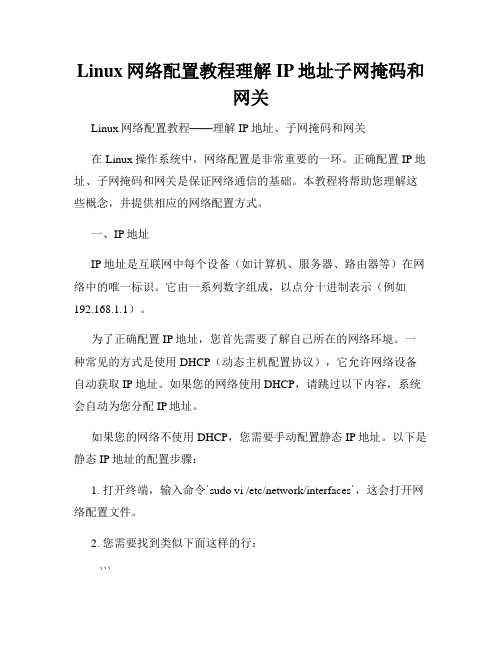
Linux网络配置教程理解IP地址子网掩码和网关Linux网络配置教程——理解IP地址、子网掩码和网关在Linux操作系统中,网络配置是非常重要的一环。
正确配置IP地址、子网掩码和网关是保证网络通信的基础。
本教程将帮助您理解这些概念,并提供相应的网络配置方式。
一、IP地址IP地址是互联网中每个设备(如计算机、服务器、路由器等)在网络中的唯一标识。
它由一系列数字组成,以点分十进制表示(例如192.168.1.1)。
为了正确配置IP地址,您首先需要了解自己所在的网络环境。
一种常见的方式是使用DHCP(动态主机配置协议),它允许网络设备自动获取IP地址。
如果您的网络使用DHCP,请跳过以下内容,系统会自动为您分配IP地址。
如果您的网络不使用DHCP,您需要手动配置静态IP地址。
以下是静态IP地址的配置步骤:1. 打开终端,输入命令`sudo vi /etc/network/interfaces`,这会打开网络配置文件。
2. 您需要找到类似下面这样的行:```iface eth0 inet dhcp```3. 将上面的行改为:```iface eth0 inet staticaddress 192.168.1.100netmask 255.255.255.0gateway 192.168.1.1```其中,address为您配置的静态IP地址,netmask为子网掩码,gateway为网关地址。
4. 按下`Esc`键,输入`:wq`保存并退出。
5. 输入命令`sudo service networking restart`重启网络服务。
完成以上步骤后,您的静态IP地址就已经配置成功了。
您可以使用命令`ifconfig`来验证IP地址的配置情况。
二、子网掩码子网掩码用于划分IP地址中的网络部分和主机部分。
它由一系列数字组成,以点分十进制表示(例如255.255.255.0)。
子网掩码和IP 地址一起使用,决定了网络的范围。
- 1、下载文档前请自行甄别文档内容的完整性,平台不提供额外的编辑、内容补充、找答案等附加服务。
- 2、"仅部分预览"的文档,不可在线预览部分如存在完整性等问题,可反馈申请退款(可完整预览的文档不适用该条件!)。
- 3、如文档侵犯您的权益,请联系客服反馈,我们会尽快为您处理(人工客服工作时间:9:00-18:30)。
ip命令手册摘要 ip是iproute2软件包里面的一个强大的网络配置工具,它能够替代一些传统的网络管理工具。
例如:ifconfig、route等。
这个手册将分章节介绍ip命令及其选项。
目录1.关于这篇文档2.ip命令的语法3.ip的错误信息4.ip link--配置网络设备4.1.ip link set--改变设备的属性4.2.ip link show--显示设备属性5.ip address--协议地址管理5.1.ip address add--添加一个新的协议地址5.2.ip address delete--删除一个协议地址5.3.ip address show--显示协议地址5.4.ip address flush--清除协议地址6.ip neighbour--neighbour/arp表管理命令6.1.ip neighbour add -- 添加一个新的邻接条目ip neighbour change--修改一个现有的条目ip neighbour replace--替换一个已有的条目6.2.ip neighbour delete--删除一个邻接条目6.3.ip neighbour show--显示网络邻居的信息6.4.ip neighbour flush--清除邻接条目1.关于这篇文档 ip是iproute2软件包里面的一个强大的网络配置工具,本文将分章节介绍ip命令及其选项。
为了便于理解,作者在本文中列举了很多示例。
但是,正如作者所说,这不是一个教程,而是一个使用手册。
2.ip命令的语法 ip命令的用法如下:ip [OPTIONS] OBJECT [COMMAND [ARGUMENTS]] 其中,OPTIONS是一些修改ip行为或者改变其输出的选项。
所有的选项都是以-字符开头,分为长、短两种形式。
目前,ip支持如下选项: OBJECT是你要管理或者获取信息的对象。
目前ip认识的对象包括: 另外,所有的对象名都可以简写,例如:address可以简写为addr,甚至是a。
COMMAND设置针对指定对象执行的操作,它和对象的类型有关。
一般情况下,ip支持对象的增加(add)、删除(delete)和展示(show或者list)。
有些对象不支持所有这些操作,或者有其它的一些命令。
对于所有的对象,用户可以使用help命令获得帮助。
这个命令会列出这个对象支持的命令和参数的语法。
如果没有指定对象的操作命令,ip会使用默认的命令。
一般情况下,默认命令是list,如果对象不能列出,就会执行help命令。
ARGUMENTS是命令的一些参数,它们倚赖于对象和命令。
ip支持两种类型的参数:flag和parameter。
flag由一个关键词组成;parameter由一个关键词加一个数值组成。
为了方便,每个命令都有一个可以忽略的默认参数。
例如,参数dev是ip link命令的默认参数,因此ip link ls eth0等于ip link ls dev eth0。
我们将在后面的章节详细介绍每个命令的使用,命令的默认参数将使用default标出。
几乎所有的关键词都可以简写为前几个字母。
在交互工作时,简写的方式非常方便,但是我们不建议在脚本中使用简写形式。
另外,在讲述过程中,所有的“官方”简写方式都会在文章中列出。
3.ip的错误信息 由于以下原因,ip可能会操作失败:命令行语法错误:一个未知的关键词(an unknown keyword);错误的IP地址格式(incorrectly formated IP address)。
在这种情况下,ip会打印出错误信息然后退出,在错误信息中会包含失败的原因。
有时ip也会打印帮助信息。
参数不能通过一致性校验。
由于用户没有提供足够的信息,造成ip无法从参数中编译出内核请求。
内核返回某些系统调用的错误。
ip使用perror(3)输出错误信息,因此输出的错误信息包含一段注释以及系统调用号。
内核返回RTNETLIN K请求错误。
这类错误信息以"RTNETLI K answers"开头。
ip的所有操作都是原子操作。
例如,如果ip执行失败,它不会系统的任何东西,ip link command例外,它会修改某些设备参数。
我们无法列出所有的错误信息,尤其是语法错误。
不过,错误信息的意思都非常明确。
下面,我们列举一些经常出现的错误信息:内核不支持netlink(netlink用于在内核模块和用户之间传递信息),会出现以下错误信息:Cannot open netlink socket: Invalid value内核不支持RTNETLIN K,会出现以下错误信息:Cannot talk to rtnetlink: Connect refusedCannot send dump re q uest: Connect refused如果在编译内核时没有配置CON F IG_IP_MULTIPLE_TABLES选项。
在使用ip规则时会出现和下面的信息类似的错误信息:ku z net@kaise $ ip rule listRTNETLIN K error: Invalid argumentdump terminated4.ip link--配置网络设备4.1.ip link set--改变设备的属性缩写:set、s参数: 注意:ip不能修改PROMISC或者ALLMULTI选项。
这两个选项已经比较陈旧,而且也不应该随便修改。
注意:如果同时修改多个参数,任何一个修改失败,ip都会立即取消操作。
这种情况可能使系统进入无法预料的状态。
为了避免出现这种情况,尽量不要使用ip link set同时修改多个参数,例如:ip link set dev eth0 mtu 1500tx q ueuelen 100。
4.2.ip link show--显示设备属性缩写:show、list、lst、sh、ls、l参数输出格式ku z net@alisa:~$ ip link ls eth03: eth0: mtu 1500 q disc cb q q len 100link/ether 00:a0:cc:66:18:78 brd ff:ff:ff:ff:ff:ff:ku z net@alisa:~$ ip link ls sit05: sit0@NOME: mtu 1480 q disc no q ueuelink/sit 0.0.0.0 brd 0.0.0.0ku z net@alisa:~$ ip link ls dummy2: dummy: mtu 1500 q disc nooplink/ether 00:00:00:00:00:00 brd ff:ff:ff:ff:ff:ffku z net@alisa:~$ 在显示的信息中,每个引号之前的数字是一个接口索引,用于识别网络接口。
这个数字后面是网络接口的名字(例如:eth0、dummy等),它也和网络接口一一对应。
不过,在某些情况下,例如:驱动模块被卸载,对应的接口名就会从列表中消失,而其它新创建的接口就会使用相同的名字。
系统管理员可以ip link set name修改接口的名字。
接口名可以是别的,或者是@NONE。
这意味着这个设备被绑定到其它的设备,例如数据包被发送到这个设备,由这个设备封装,并从master设备发出。
如果设备名字是NONE,就表示master设备是未知的。
接着,我们看到的是mtu(Maximal Transfer Unit,最大传输单元)。
它决定这个接口单个数据包能够传输多少数据。
q disc(q ueuing discipline)显示这个网络接口使用的排队算法。
no q ueue表示不对数据包进行排队;noop表示这个网络接口出于黑洞模式,也就是所有进入本网络设备的数据会直接被丢弃。
q len是网络接口传输队列的默认长度。
网络接口可以有如下标志: *如果网络接口的标志不属于LOOPBAC K、BROADCAST和POINTTOPOINT的任何一个,就假定是NMBA(Non-Broadcast Multi-Access)类型。
这是最为普遍的一个标志。
*除此之外,还有其它一些标志。
这些标志或者已经过时(例如:NOTRAILERS),或者还没有实现(如:DEBUG),或者只是特定于某些设备(例如:MASTER、AUTOMEDIA、PORTSEL)。
因此,在此我们不作讨论。
*对于PROMISC和ALLMULTI标志,ifconfig和ip显示的值是不同的。
ip link ls命令显示的是设备的真正状态,而ifconfig显示的是自己设置的虚拟设备状态。
显示信息的第二行包含和链路层地址(MAC地址)相关的信息。
其中,第一个词(ether、sit)定义接口的硬件类型。
而接口的硬件类型又决定MAC地址的格式和语法。
默认的格式是硬件的MAC地址和广播地址(如果是点对点连接方式,就是对端的地址),地址是用冒号隔开的16进制数字。
不过,默写类型的连接有其特定的地址格式,例如:IP通道的地址格式是用点分开的IP地址。
NBMA(Non-Broadcast Multi-Access)连接没有明确定义的广播地址和对端地址。
不过,这个域包含一些有用的信息,例如:倚赖于ARP服务器的广播地址。
使用这个命令不会显示多播地址,需要使用ip maddr ls命令。
详情请参考第9节ip maddr ls。
统计信息 使用-statistics选项,ip命令会打印出网络接口的统计信息,例如:ku z net@alisa:~$ ip -s link ls eth03: eth0: mtu 1500 q disc cb q q len 100link/ether 00:a0:cc:66:18:78 brd ff:ff:ff:ff:ff:ffR X: bytes packets errors dropped overrun mcast2449949362 27861870000T X: bytes packets errors dropped carrier collsns178558497 1783946332033235172ku z net@alisa:~$ R X:和T X:分别是接收和发送统计信息的开头。
得到的统计信息包括: 如果-s选项出现两次或者更多次,ip会输出更为详细的错误信息统计。
ku z net@alisa:~$ ip -s -s link ls eth03: eth0: mtu 1500 q disc cb q q len 100link/ether 00:a0:cc:66:18:78 brd ff:ff:ff:ff:ff:ffR X: bytes packets errors dropped overrun mcast2449949362 27861870000R X errors: length crc frame fifo missed00000T X: bytes packets errors dropped carrier collsns178558497 1783946332033235172T X errors: aborted fifo window heartbeat000332ku z net@alisa:~$ 这些错误的名字是纯以太化的,对于其它种类的设备,这些域可能有不同的解释。
